win10设置环境变量的方法 win10如何配置环境变量
更新时间:2023-07-10 09:22:49作者:zheng
我们在win10电脑上下载了一些应用程序之后需要配置电脑的环境变量才能正常使用,那么该如何设置呢?今天小编给大家带来win10设置环境变量的方法,操作很简单,跟着小编一起来操作吧。
具体方法:
1.输入“windows键+R”,打开运行框
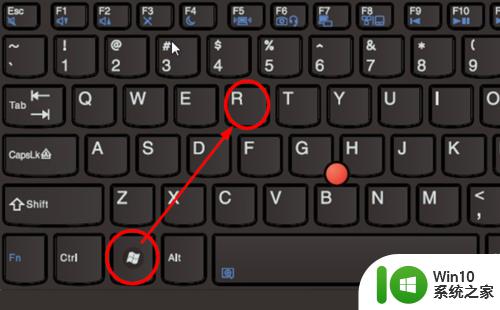
2.在运行框输入命令
control system
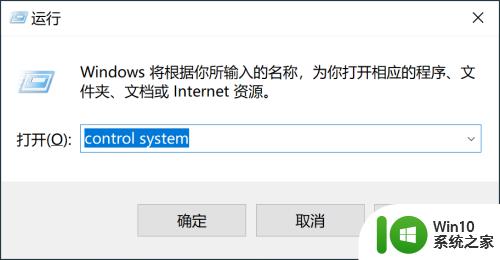
3.在打开的系统信息界面中,选择左边菜单中的“高级系统设置”
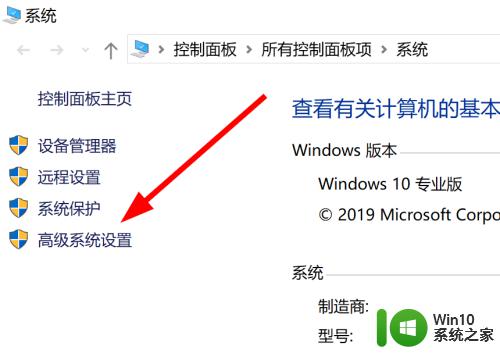
4.在打开的 系统属性 窗口中选择下方的“环境变量”按钮
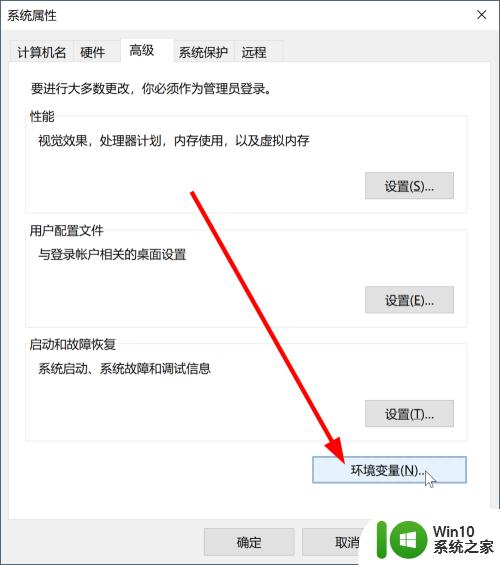
5.在打开的环境变量中,可以根据需要配置变量。
用户变量只对当前登录用户有效
系统变量对整个电脑系统(所有用户)有效
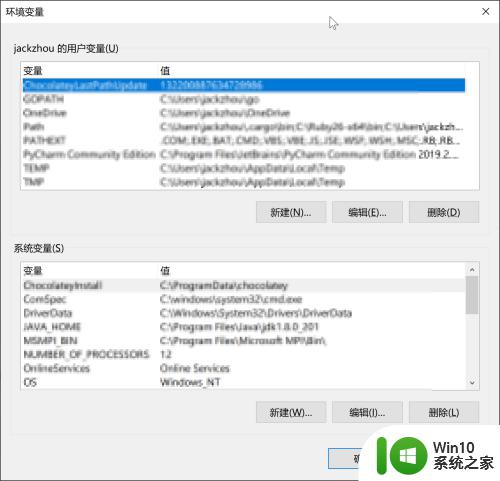
以上就是win10设置环境变量的方法的全部内容,有出现这种现象的小伙伴不妨根据小编的方法来解决吧,希望能够对大家有所帮助。
win10设置环境变量的方法 win10如何配置环境变量相关教程
- win10设置环境变量的方法 win10的环境变量如何设置
- win10系统怎么配置环境变量jdk win10配置环境变量jdk的步骤
- win10jdk环境变量的配置方法 win10的jdk环境变量怎么配置
- win10系统配置java环境变量步骤 如何在win10上设置java环境变量
- win10怎么配置jdk1.8环境变量配置 win10 JDK8环境变量配置教程
- 怎么配置java环境变量win10 win10如何配置Java环境变量路径
- win10怎样配置jdk环境变量 win10 jdk环境变量配置教程
- win10如何恢复环境变量默认设置 win10环境变量还原方法详解
- win10怎么修改环境变量 win10环境变量设置方法
- win10增加环境变量方法 Windows 10如何设置环境变量
- win10配置jdk环境变量的方法和注意事项 如何在win10上正确配置jdk环境变量以便于java开发
- win10添加环境变量的方法 win10怎么添加新的环境变量
- 蜘蛛侠:暗影之网win10无法运行解决方法 蜘蛛侠暗影之网win10闪退解决方法
- win10玩只狼:影逝二度游戏卡顿什么原因 win10玩只狼:影逝二度游戏卡顿的处理方法 win10只狼影逝二度游戏卡顿解决方法
- 《极品飞车13:变速》win10无法启动解决方法 极品飞车13变速win10闪退解决方法
- win10桌面图标设置没有权限访问如何处理 Win10桌面图标权限访问被拒绝怎么办
win10系统教程推荐
- 1 蜘蛛侠:暗影之网win10无法运行解决方法 蜘蛛侠暗影之网win10闪退解决方法
- 2 win10桌面图标设置没有权限访问如何处理 Win10桌面图标权限访问被拒绝怎么办
- 3 win10关闭个人信息收集的最佳方法 如何在win10中关闭个人信息收集
- 4 英雄联盟win10无法初始化图像设备怎么办 英雄联盟win10启动黑屏怎么解决
- 5 win10需要来自system权限才能删除解决方法 Win10删除文件需要管理员权限解决方法
- 6 win10电脑查看激活密码的快捷方法 win10电脑激活密码查看方法
- 7 win10平板模式怎么切换电脑模式快捷键 win10平板模式如何切换至电脑模式
- 8 win10 usb无法识别鼠标无法操作如何修复 Win10 USB接口无法识别鼠标怎么办
- 9 笔记本电脑win10更新后开机黑屏很久才有画面如何修复 win10更新后笔记本电脑开机黑屏怎么办
- 10 电脑w10设备管理器里没有蓝牙怎么办 电脑w10蓝牙设备管理器找不到
win10系统推荐
- 1 系统之家ghost win10 64位u盘家庭版v2023.12
- 2 电脑公司ghost win10 64位官方破解版v2023.12
- 3 系统之家windows10 64位原版安装版v2023.12
- 4 深度技术ghost win10 64位极速稳定版v2023.12
- 5 雨林木风ghost win10 64位专业旗舰版v2023.12
- 6 电脑公司ghost win10 32位正式装机版v2023.12
- 7 系统之家ghost win10 64位专业版原版下载v2023.12
- 8 深度技术ghost win10 32位最新旗舰版v2023.11
- 9 深度技术ghost win10 64位官方免激活版v2023.11
- 10 电脑公司ghost win10 32位官方稳定版v2023.11